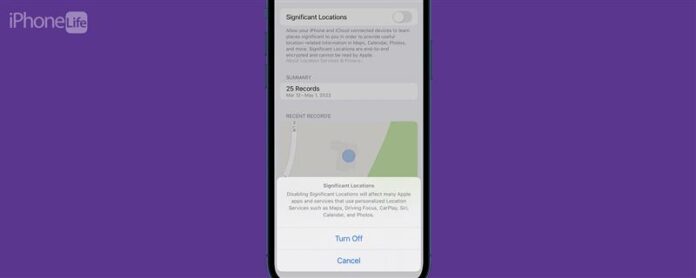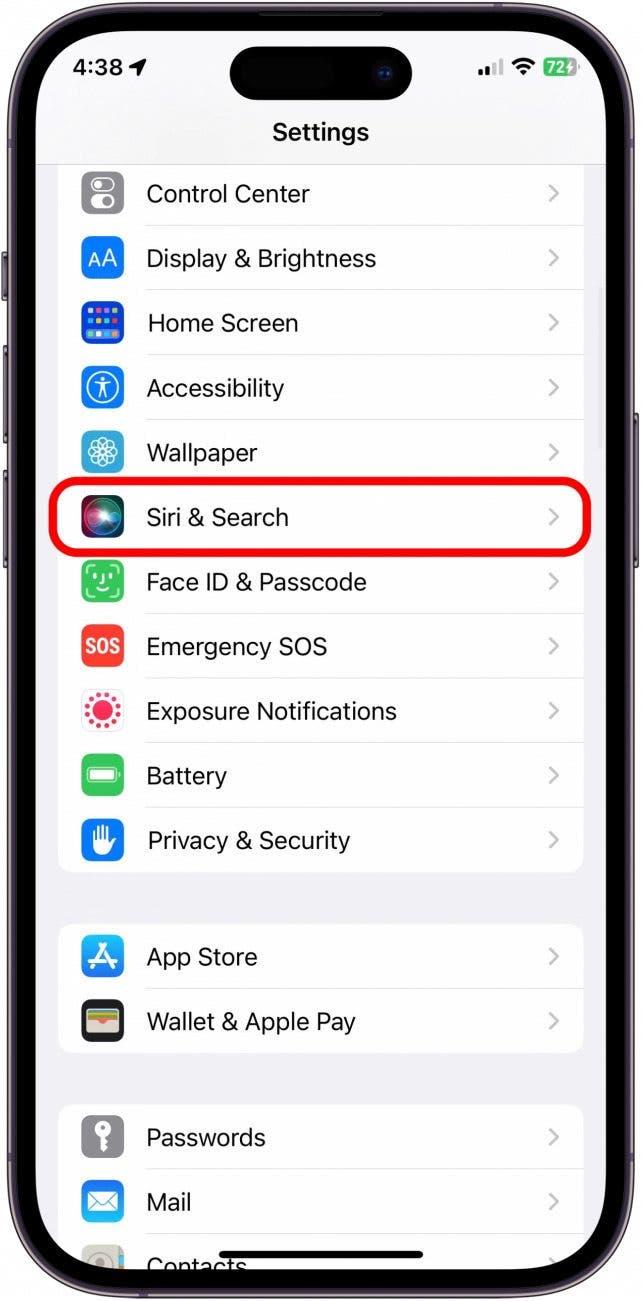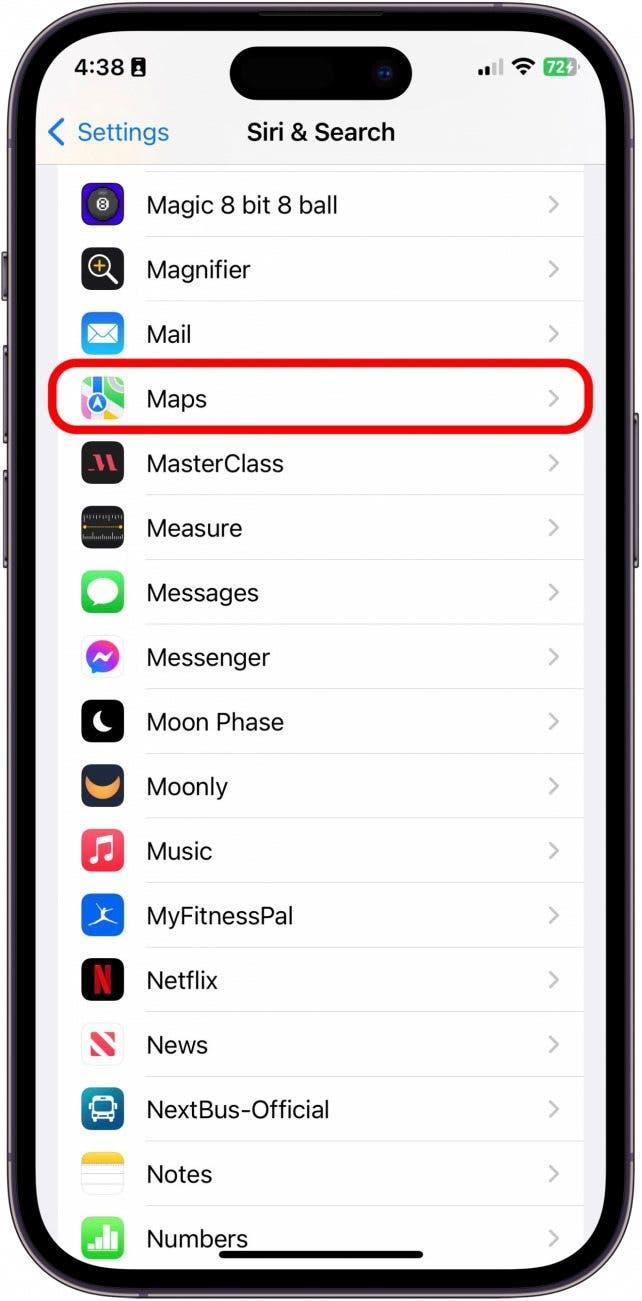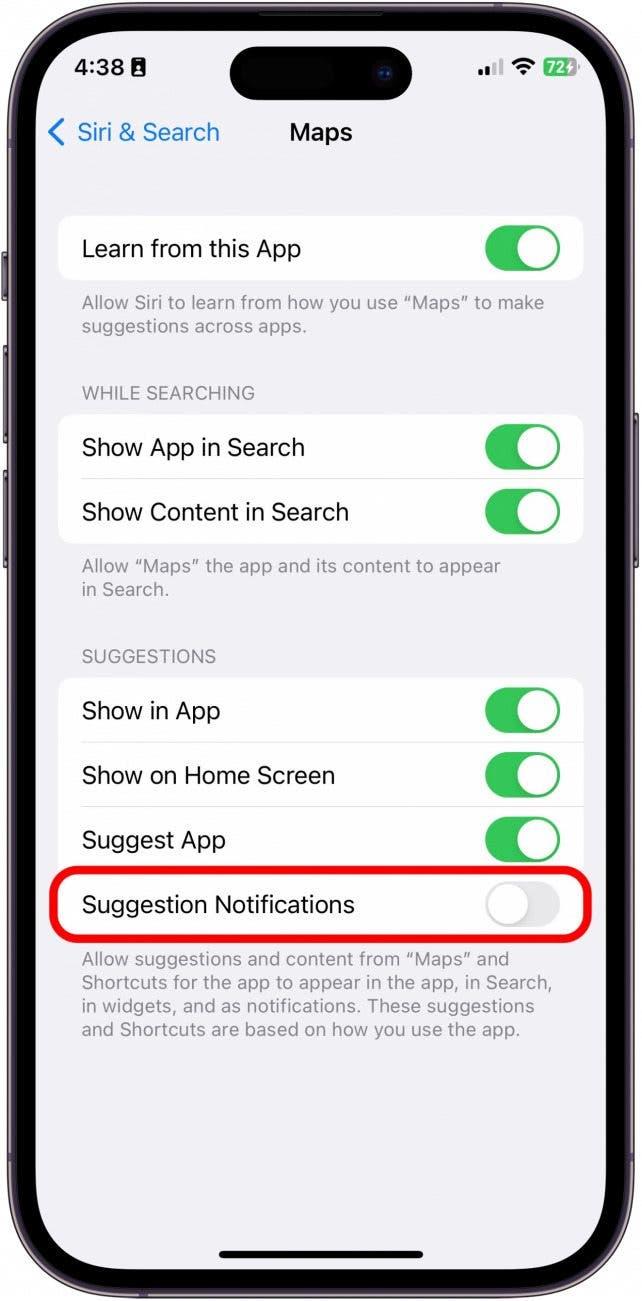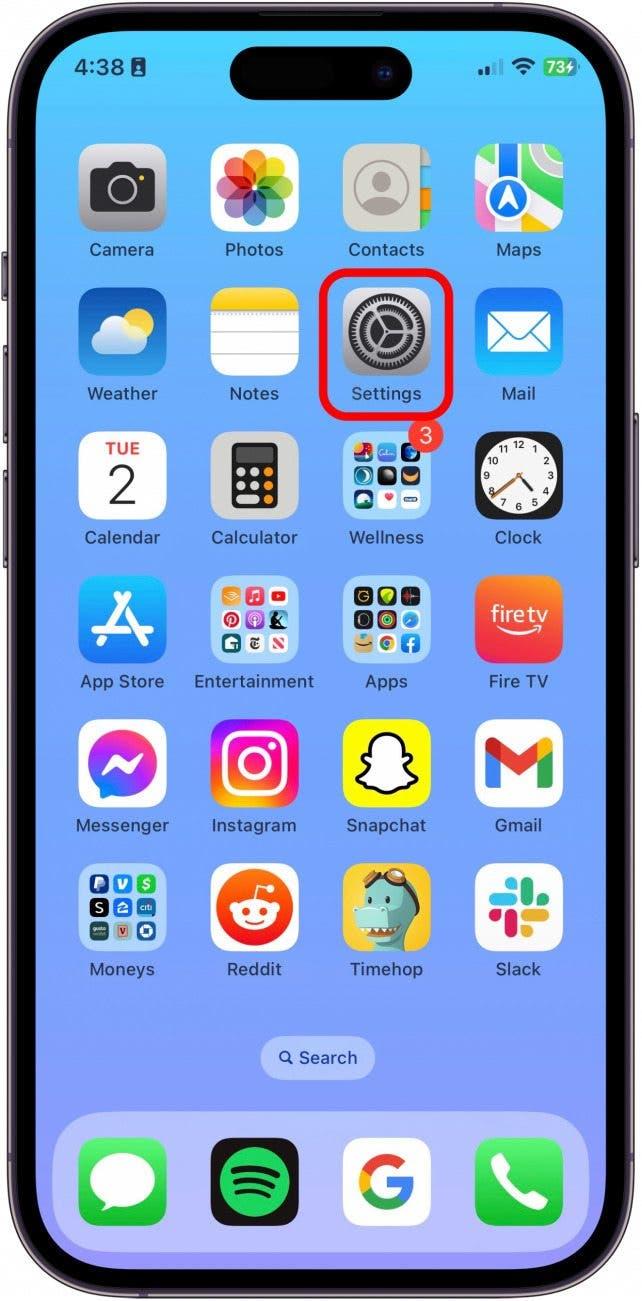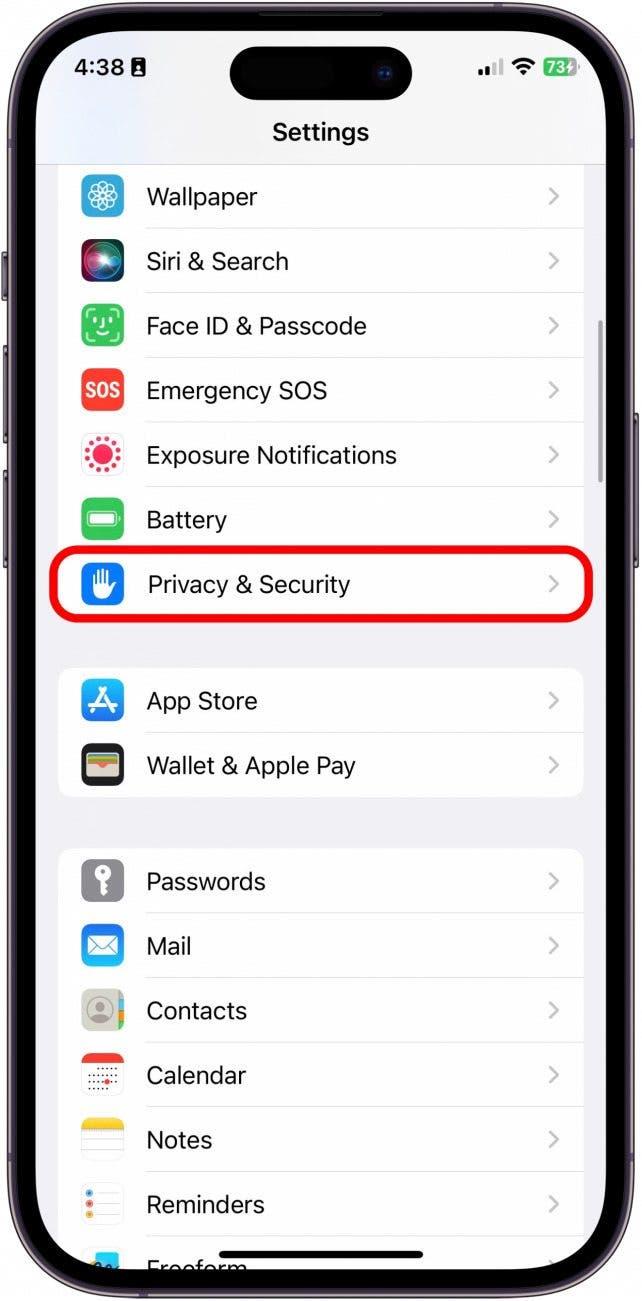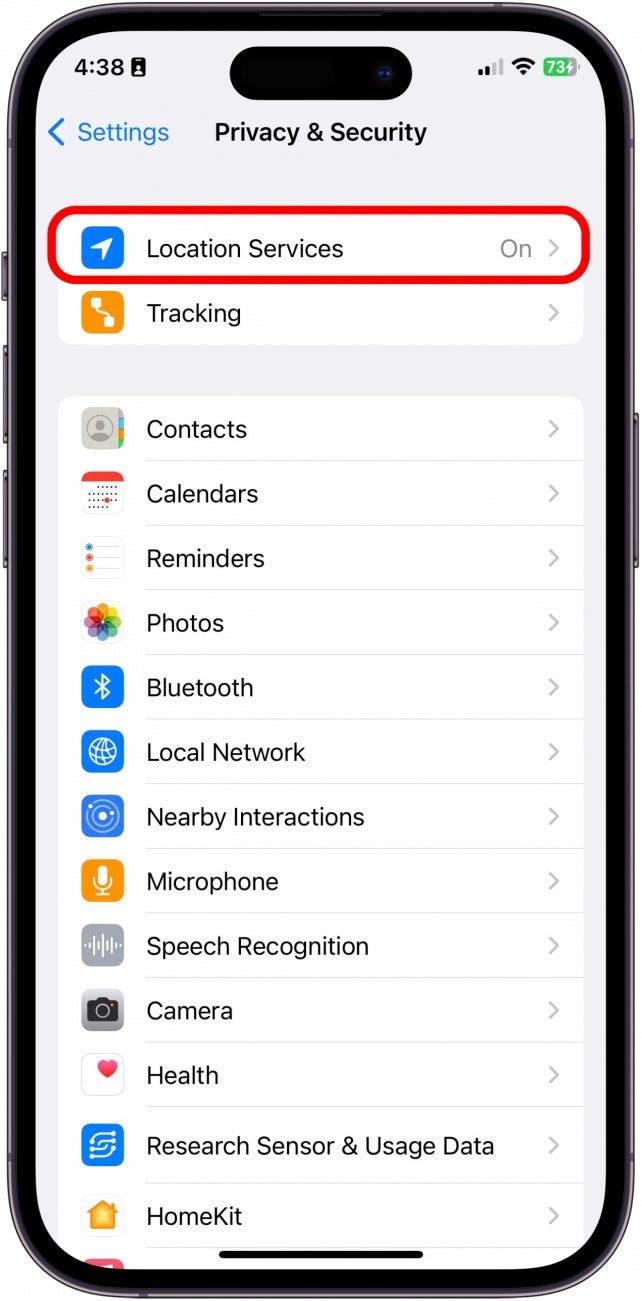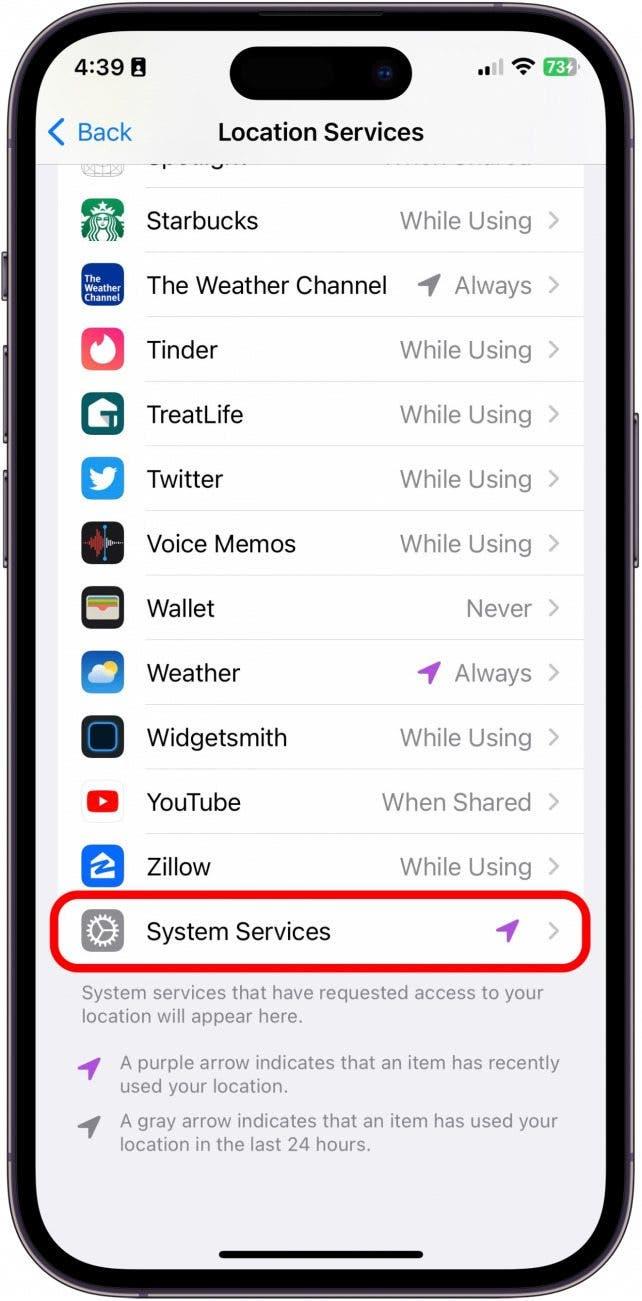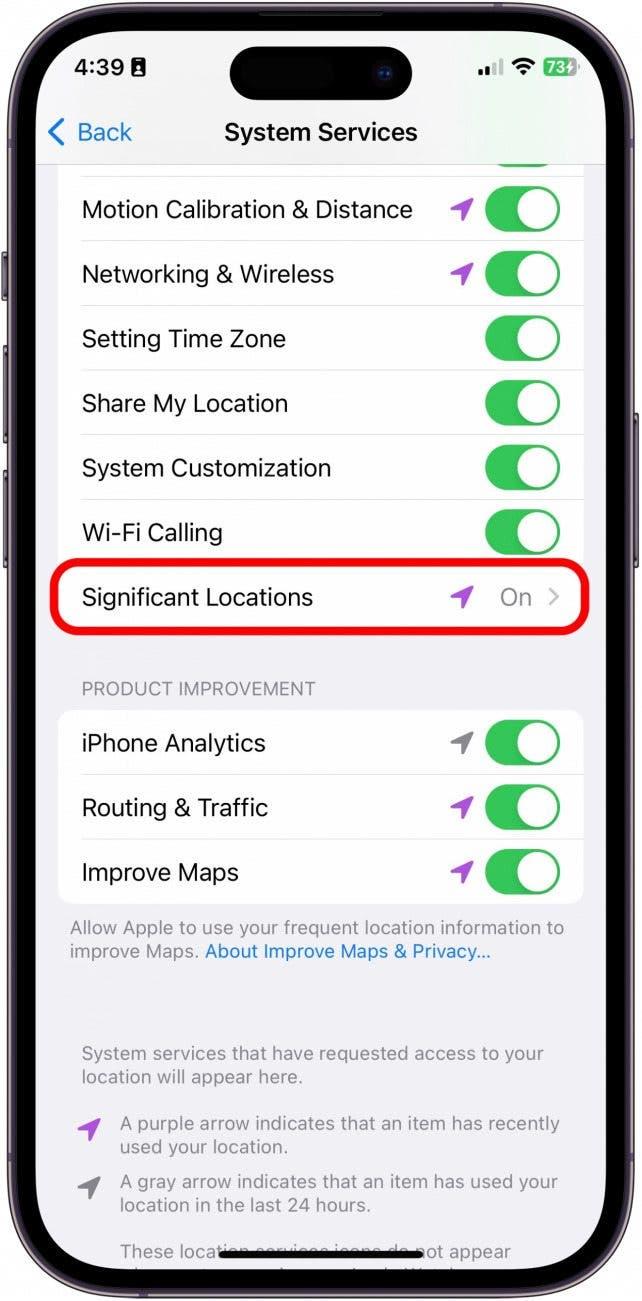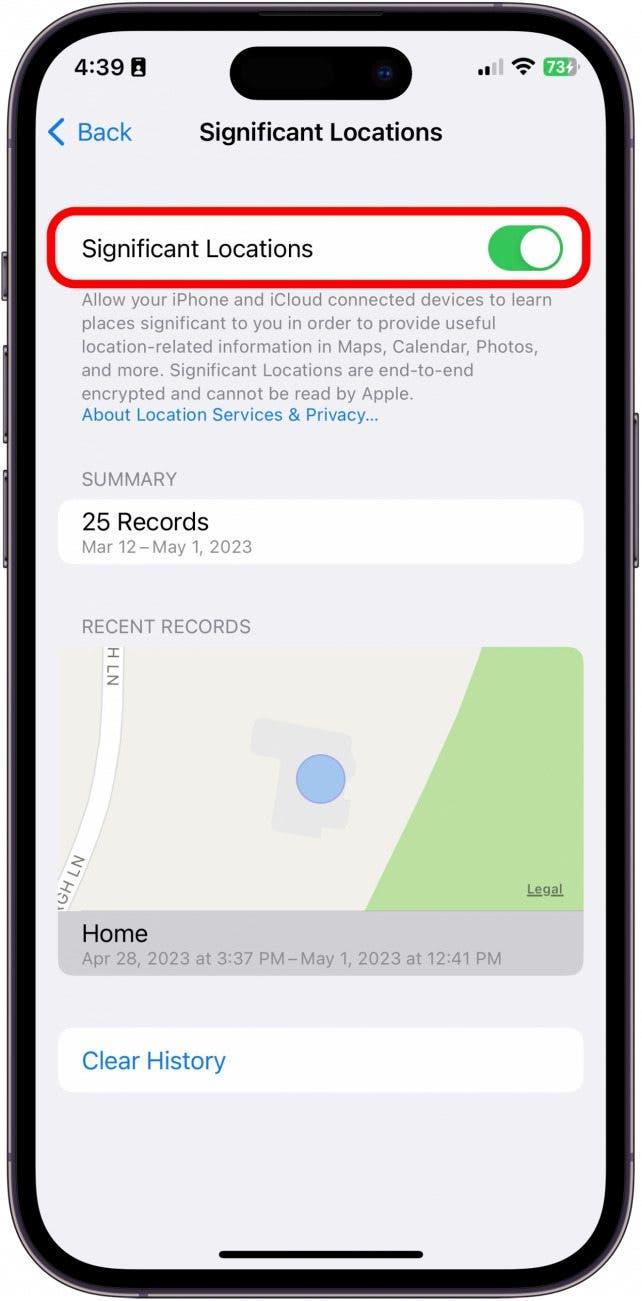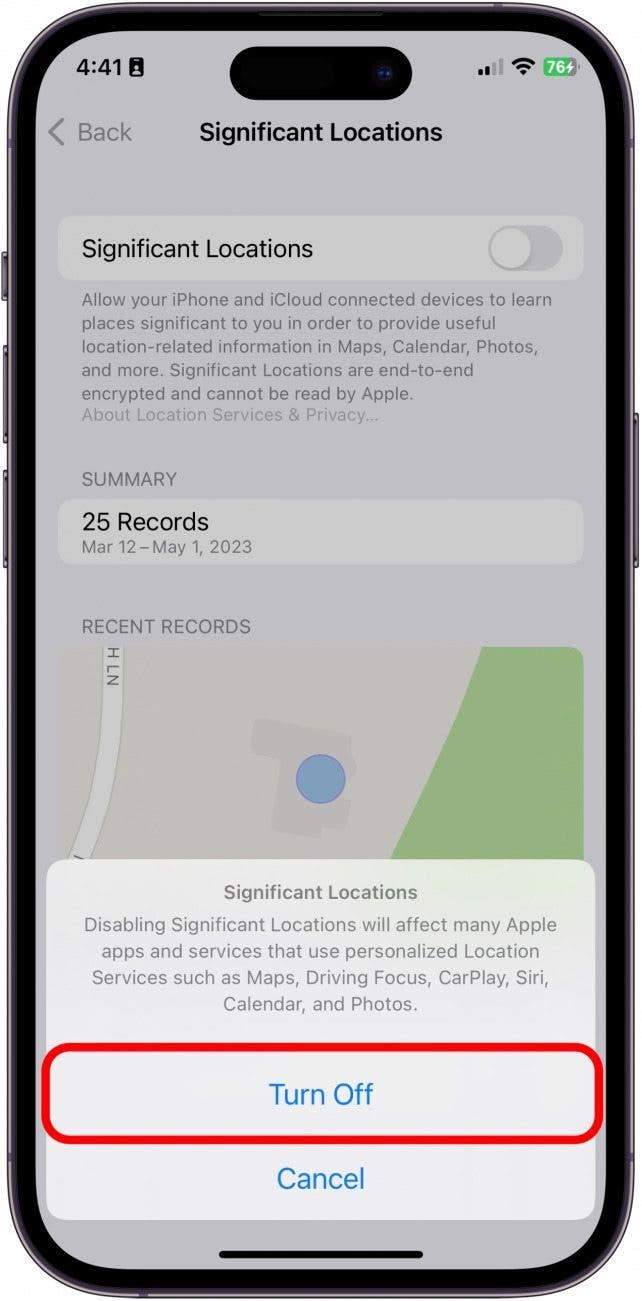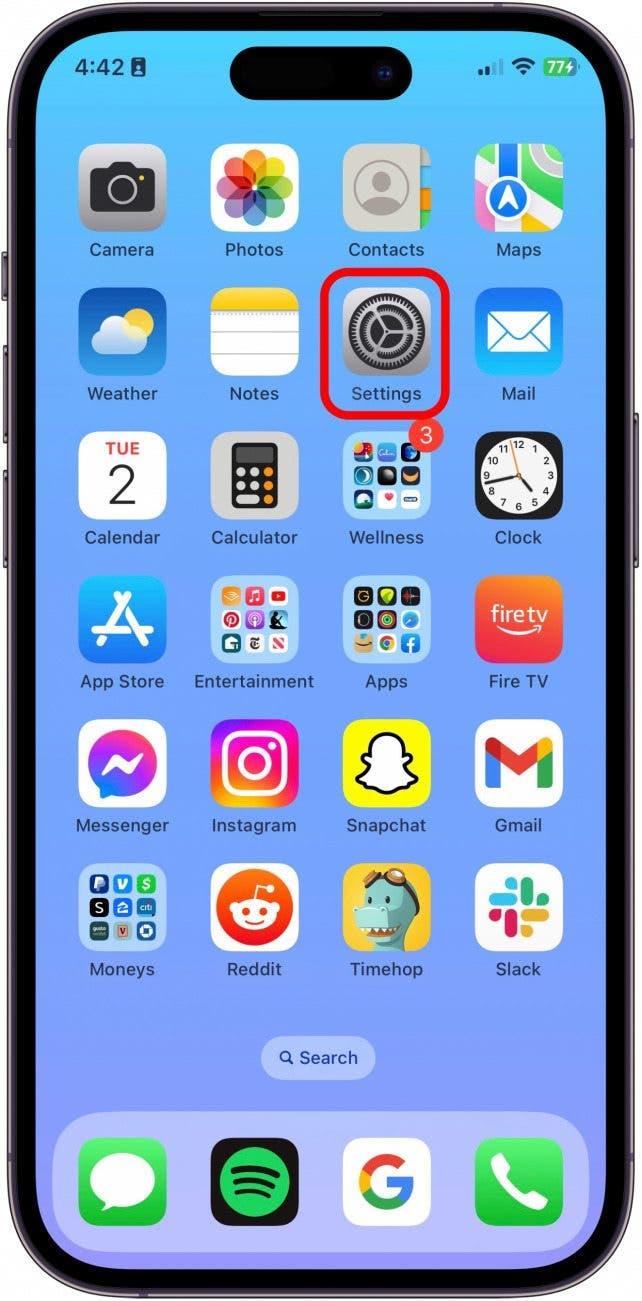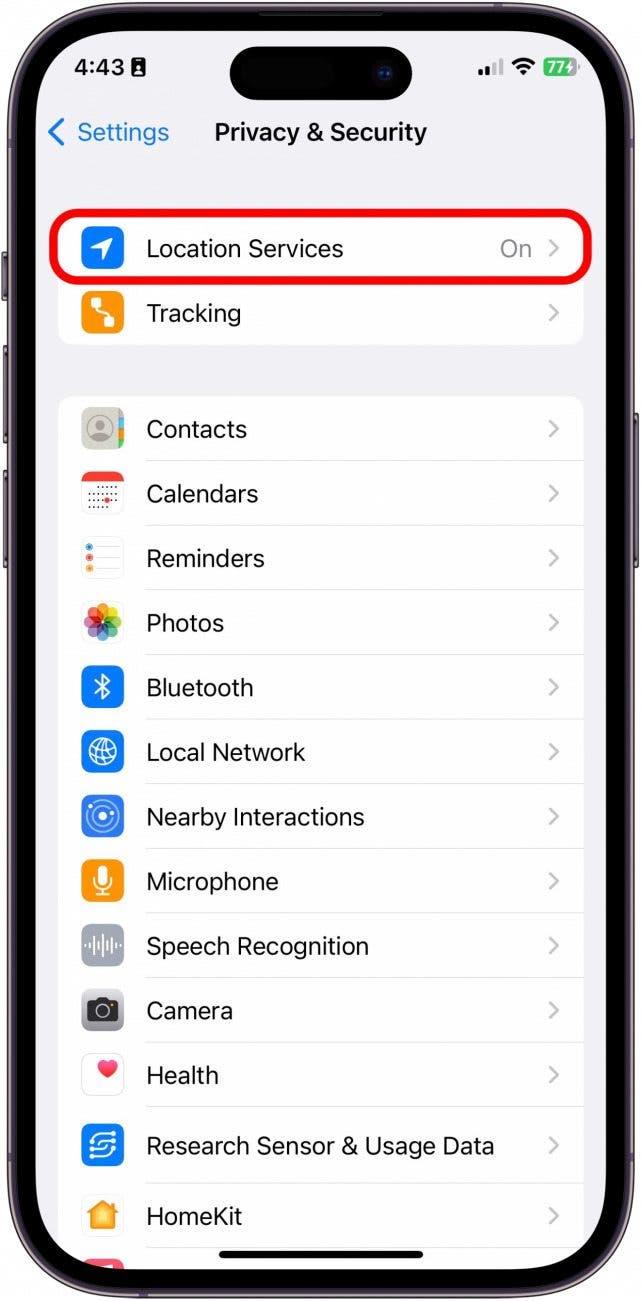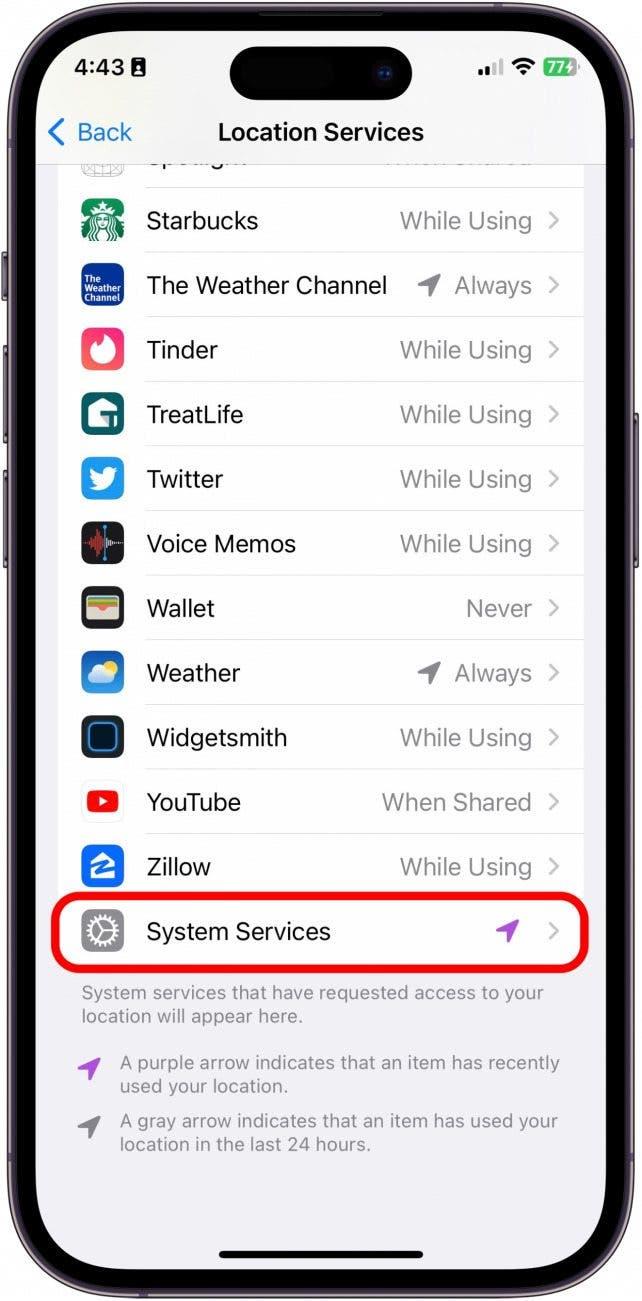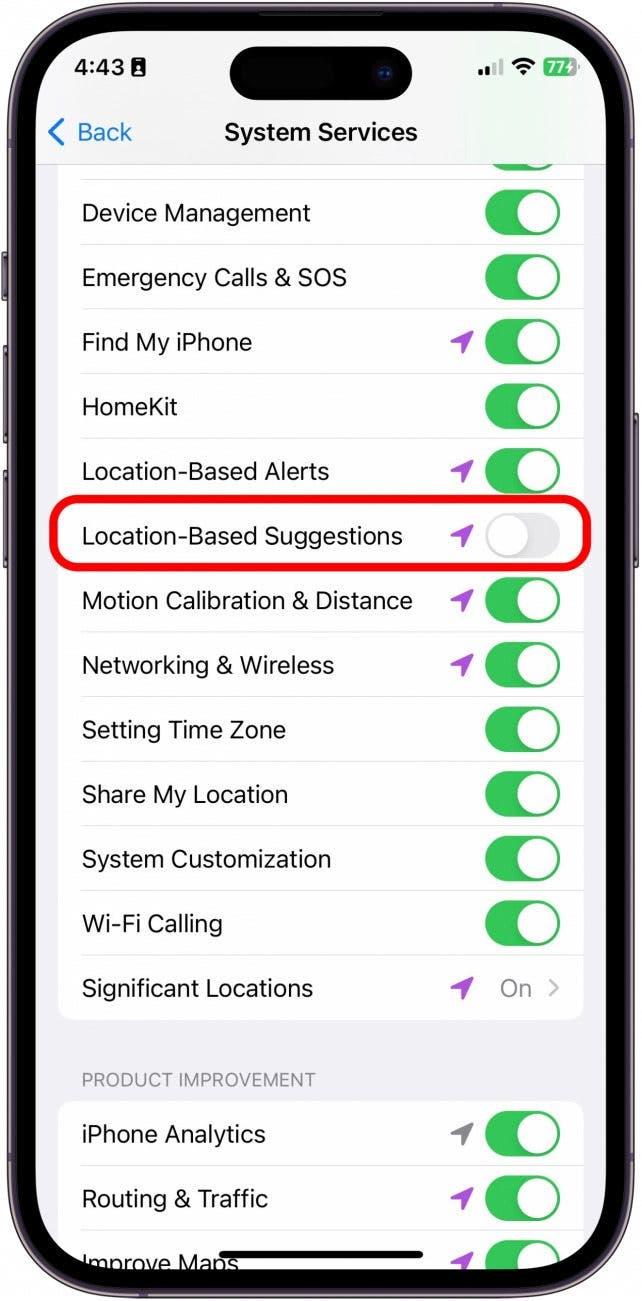Obtenez-vous des suggestions de cartes Apple vous indiquant combien de temps il faudrait pour arriver à certains endroits? Ou obtenez-vous des notifications Apple Maps qui continuent de surgir, vous parlant du trafic dans la région? Apple Maps a une fonctionnalité basée sur la localisation qui offrira des pop-ups ennuyeux si vous êtes près de votre maison ou d’un endroit que vous visitez souvent, ou parfois il tirera même des emplacements des messages texte ou des e-mails pour vous demander si vous voulez des instructions. Si vous souhaitez désactiver les suggestions de cartes Apple, il y a trois solutions potentielles que je recommanderais d’essayer.
Comment désactiver les suggestions de cartes
Les suggestions et notifications de cartes de pommes proviennent de diverses sources, qui peuvent toutes être ennuyeuses, voire dangereuses, si elles sont indésirables. Selon le type de suggestions de cartes Apple que vous obtenez, je vous recommande de mettre tous ces éléments pour arrêter avec succès de recevoir des notifications de cartes. Si vous aimez les conseils sur l’utilisation de vos appareils Apple, assurez-vous de vous inscrire à notre Astuce de la journée .
Stop Suggestions Notifications for Maps via Siri & Search
La première option pour désactiver les suggestions de cartes sur iPhone est d’aller à Siri et de rechercher les paramètres et de désactiver les suggestions spécifiquement pour les cartes. Cela vous aidera à éviter les notifications de localisation suggérées.
- Sur votre iPhone, ouvrez Paramètres .
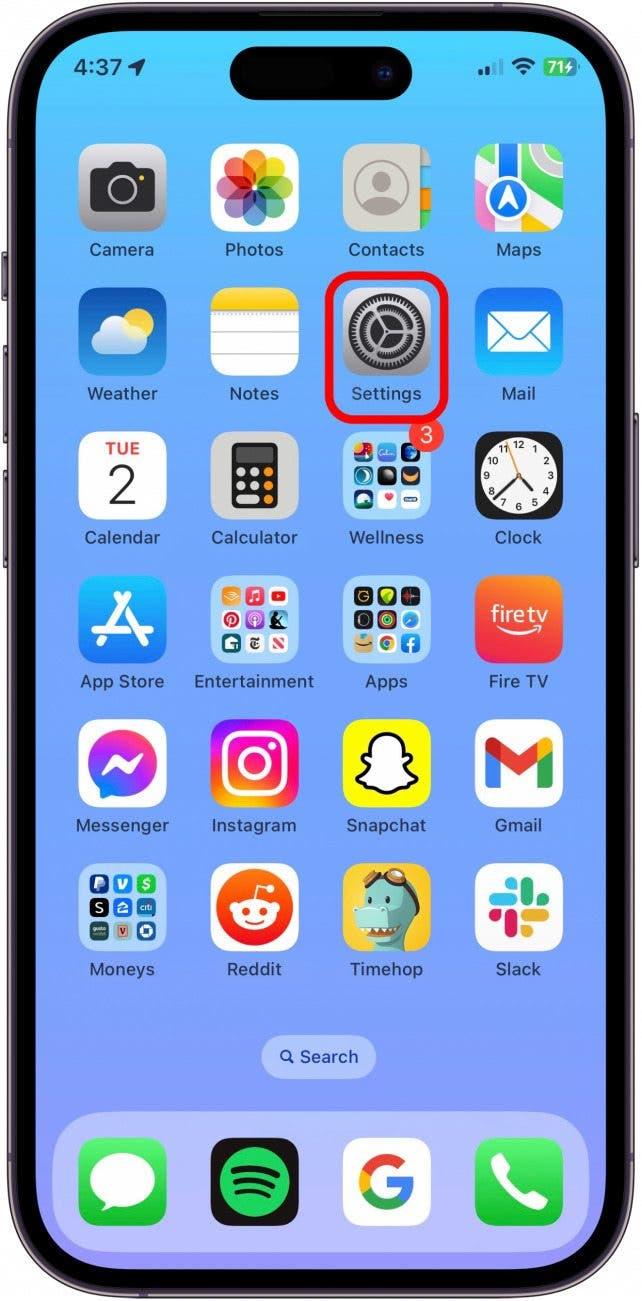
- Tapez Siri & Search .

- Tapez cartes .

- Togle Notifications de suggestion off. Il sera gris lorsqu’il sera handicapé.

Désactiver les emplacements importants pour les cartes
La deuxième option vous oblige à désactiver la fonction d’emplacements importants sur votre iPhone, et si votre iPhone est protégé par mot de passe, vous devrez l’entrer pour personnaliser ce paramètre.
Note importante:
Bien qu’il s’agisse de la solution la plus populaire à ce problème, la désactivation de cela affectera de nombreuses applications et services Apple qui utilisent des services de localisation personnalisés tels que les cartes, la mise au point, le carplay, Siri, le calendrier et les photos.
- Sur votre iPhone, ouvrez Paramètres .

- Tapez confidentialité et sécurité .

- Tapez Services de localisation .

- Ensuite, faites défiler vers le bas et appuyez sur Services système .

- Appuyez Emplacements significatifs . Il vous invitera ici à saisir votre mot de passe ou à utiliser FACEID ou TOUCHID.

- Bascule Emplacements significatifs à désactiver.

- Tapez éteindre . La bascule sera grise lorsqu’elle sera handicapée.

Supprimer les suggestions basées sur la localisation pour les cartes
Cette dernière option interdit aux suggestions de surgir en fonction de l’endroit où vous vous trouvez, comme vous dire qu’il y a une station-service à proximité. Pour arrêter les suggestions de cartes Apple, il suit la plupart des mêmes étapes que ci-dessus.
- Sur votre iPhone, ouvrez Paramètres .

- Tapez confidentialité et sécurité .

- Tapez Services de localisation .

- Ensuite, faites défiler vers le bas et appuyez sur Services système .

- Bascule Disgations basées sur l’emplacement off. Il sera gris lorsqu’il sera handicapé.

Et ce sont toutes les façons de désactiver les notifications de cartes iPhone! Si vous ne savez pas quel type de notifications de cartes que vous avez reçues, ma suggestion serait de désactiver tous les paramètres et de voir si cela résout le problème.